如何在iPhone上打印WhatsApp消息
在 iPhone 上打印 WhatsApp 消息的 3 個部分
DrFoneTool – WhatsApp 傳輸 (iOS) 是在 iPhone 上恢復 WhatsApp 消息的軟件。 通過使用它,您可以將您的 WhatsApp 消息導出到您的計算機並輕鬆打印 WhatsApps 消息!

DrFoneTool – WhatsApp 傳輸 (iOS)
輕鬆靈活地處理您的 WhatsApp 聊天
- 高效、簡單、安全的數據備份和恢復方式。
- 將 WhatsApp 數據從 iOS 傳輸到任何 iPhone/iPad/Android 設備。
- 將 WhatsApp 數據備份到計算機。
- 將 iOS WhatsApp 數據恢復到 iPhone/iPad。
- 完全私密且安全。 機密性仍然保密。
- 與所有型號的 iPhone 和 iPad 完全兼容。
- 第 1 部分:在 iPhone 上打印 WhatsApp 消息
- 第 2 部分:從 iTunes 備份文件打印 WhatsApp 消息
- 第 3 部分:從 iCloud 備份文件打印 WhatsApp 消息
第 1 部分:在 iPhone 上打印 WhatsApp 消息
步驟 運行程序並連接你的 iPhone
在您的計算機上運行 DrFoneTool 並連接您的 iPhone。 然後選擇“WhatsApp 轉移”。 然後你會看到下面的窗口。

步驟 要在 iPhone 上打印 WhatsApp 對話,您需要選擇“備份 WhatsApp 消息”。 然後單擊“備份”繼續。

步驟 預覽和打印 WhatsApp 消息
掃描時間取決於 iPhone 上存儲的數據數量。 之後,您可以在掃描結果中預覽所有找到的數據。 對於 WhatsApp 聊天記錄,單擊窗口左側的“WhatsApp”,您可以閱讀右側的詳細信息。 逐一檢查並勾選您要打印的那些。

步驟 打印您的 WhatsApp 消息
檢查您要打印的項目後,單擊窗口頂部的打印圖標。

然後您可以預覽要打印的 WhatsApp 消息。 您可以調整頁面大小,然後單擊打印圖標直接打印 WhatsApp 消息。
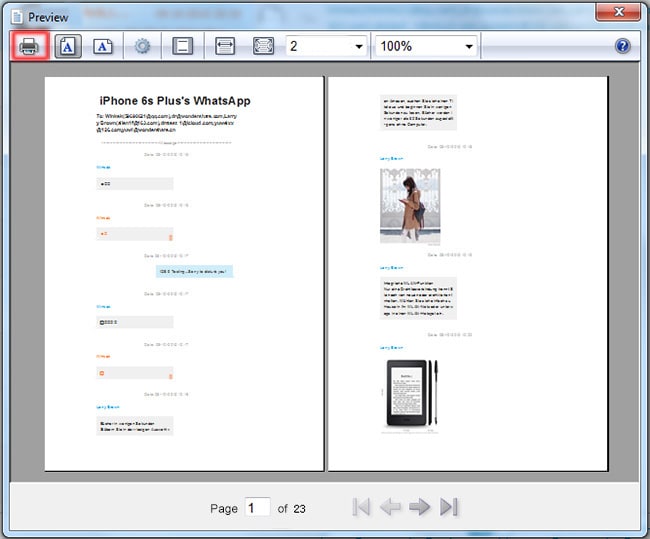
注意:在執行此操作之前,請確保您的計算機首先已連接到打印機。
第 2 部分:從 iTunes 備份文件打印 WhatsApp 消息
步驟 掃描並提取您的 iPhone 備份
如果您選擇這種方式,drfone-Recover(iOS) 也是啟動程序後從 iTunes 備份文件恢復的有用工具。 然後該程序將檢測計算機上的所有 iTunes 備份文件並將它們加載到您面前。 現在為您的 iPhone 選擇一個最近日期的,然後單擊開始掃描以提取其中的 WhatsApp 對話。

步驟 預覽WhatsApp消息
iTunes 備份的掃描速度非常快。 之後,您現在可以訪問備份文件中的所有數據。 單擊左側的 WhatsApp,您可以閱讀 WhatsApp 對話的全部內容,就像 iPhone 上顯示的一樣。 勾選它們並單擊恢復以將它們作為 HTML 文件保存在您的計算機上。

步驟 立即打印 WhatsApp 對話
現在,最後一步是打印 WhatsApp 聊天記錄。 打開打印機並將其連接到您的計算機。 然後打開 HTML 文件,按 Ctrl + P 直接打印。
第 3 部分:從 iCloud 備份文件打印 WhatsApp 消息
步驟 下載iCloud備份文件
在主窗口中,單擊程序頂部的從 iCloud 備份文件中恢復。 然後您需要輸入您的 iCloud 帳戶。 隨意這樣做。 DrFoneTool 不會收集您的任何信息,但會幫助您查找 iCloud 備份文件。 列出所有 iCloud 備份文件後,選擇包含您需要打印以下載的 WhatsApp 消息的文件。

單擊下載後,將出現一個彈出窗口,要求您檢查要下載的文件類型。 您只需要檢查消息和消息附件即可下載。 通過這樣做,它可以為您節省大量的下載時間。
步驟 預覽和檢索 WhatsApp 消息
需要幾秒鐘 DrFoneTool – 數據恢復 (iOS) 掃描下載的 iCloud 文件。 掃描後,您可以看到所有文件都分類了。 在左側邊欄中,單擊 WhatsApp 或 WhatsApp 消息附件以預覽文件。 當決定導出它們時,檢查它們並單擊恢復以將它們作為 HTML 或 XML 文件保存在您的計算機上。 之後,您可以在計算機上打開文件並打印 WhatsApp 消息。

所以,只需免費下載 DrFoneTool – 數據恢復 (iOS) 導出和打印 WhatsApp 消息!

